Mac은 많은 응용 프로그램에서 입력할 때 맞춤법을 검사하고 실수에 빨간색 밑줄을 긋지만 문법도 검사할 수 있다는 사실을 알고 계셨습니까?
이것은 또 다른 훌륭한 팁입니다. 맥 쿵푸, OS X에 대한 300개 이상의 팁, 트릭, 힌트 및 핵으로 가득한 새 책. Mac 애호가를 위한 완벽한 크리스마스 선물!기능을 사용하려는 모든 응용 프로그램(예: Safari, TextEdit 또는 Mail)에서 기능을 활성화하려면 응용 프로그램을 열고 편집->맞춤법 및 문법->맞춤법으로 문법 검사를 클릭하십시오. 같은 방법으로 비활성화할 때까지 응용 프로그램을 종료했다가 다시 시작할 때 활성 상태로 유지됩니다.
모든 앱이 호환되는 것은 아니지만 많은 앱, 특히 내장 OS X 앱이 호환됩니다.
OS X이 나쁜 문법으로 간주하는 것은 녹색으로 밑줄이 그어질 것이지만 문법 검사는 맞춤법 검사만큼 정확하지도 않고, 아주 간단하게도 OS X는 아마도 많은 오류를 겪을 것입니다. 시간. 그러나 영어가 모국어가 아닌 경우 잠재적인 문제를 강조하는 데 확실히 도움이 될 수 있습니다.
잘못된 문법으로 강조 표시된 단어나 구를 마우스 오른쪽 버튼으로 클릭하면 다음과 달리 의심되는 오류에 대한 수정 제안이 제공되지 않을 수 있습니다. 철자 오류 또는 설명("it's"를 "그것의").
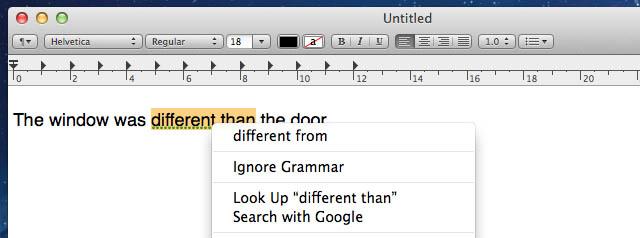
그러나 오류의 특성을 보려면 도구 설명이 표시될 때까지 밑줄이 그어진 구 또는 단어 위로 마우스 커서를 이동할 수 있습니다. 문제를 설명하는 표시가 나타나거나 맞춤법 및 문법을 사용하여 완전한 맞춤법 및 문법 검사를 수행할 수 있습니다. 대화 상자. 전체 검사를 시작하려면 편집 -> 맞춤법 및 문법 -> 맞춤법 및 문법 보기를 클릭하십시오. 다음 찾기 버튼을 클릭하면 강조 표시된 오류(철자 및 문법 모두)와 Mac에서 문법 오류로 인한 오류에 대한 설명이 차례로 표시됩니다.


![미리 알림에서 완료된 작업 수 보기 [OS X 팁]](/f/46c1ec10021130daeb92b21f3333b022.jpg?width=81&height=81)